Scannen

Via de scan functie kan je documenten of voorschriften scannen, aanpassen en importeren naar KineQuick.
Opgelet: Indien er geen patiënt geselecteerd is of geen scanner is aangesloten zal het scan icoon niet beschikbaar zijn.
TIP: Als u geen toegang heeft tot een scanner, kunt u ook uw telefoon gebruiken om snel foto's van de documenten te maken.
(Als je de KineQuick-app nog niet hebt geïnstalleerd, zoek dan naar KineQuick in de AppStore of Google Play).
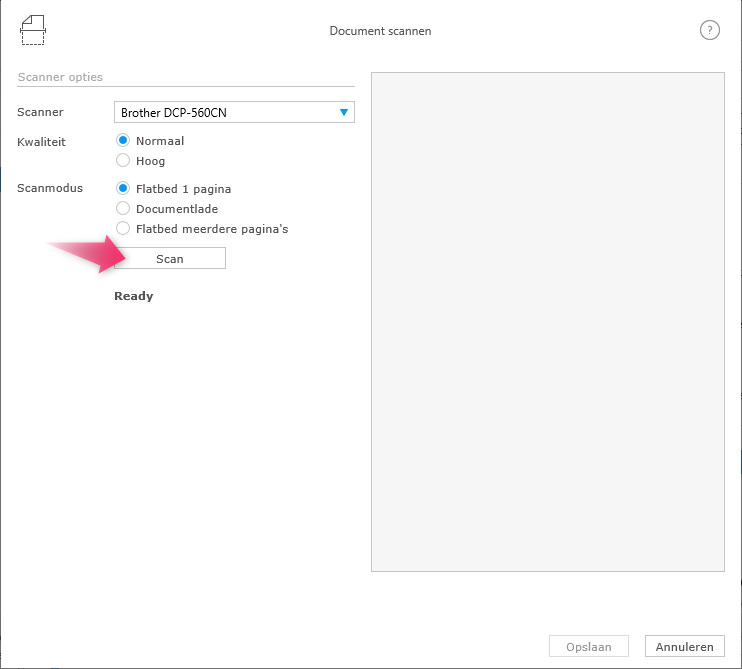
Scanner: Selecteer de gewenste scanner die de scanopdracht zal gaan uitvoeren.
Kwaliteit: Selecteer de gewenste kwaliteit van de scan ( normaal of hoog ).
Scanmodus: Selecteer de scanmode voor deze scanopdracht ( flatbed 1 pagina, flatbed meerdere pagina's, documentlade ).
Als alle scanner opties correct zijn ingesteld klik je op de Scan knop. Hierdoor zal de scanner beginnen met de scanopdracht:
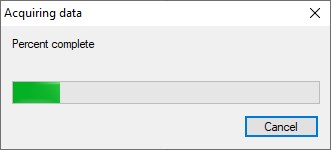
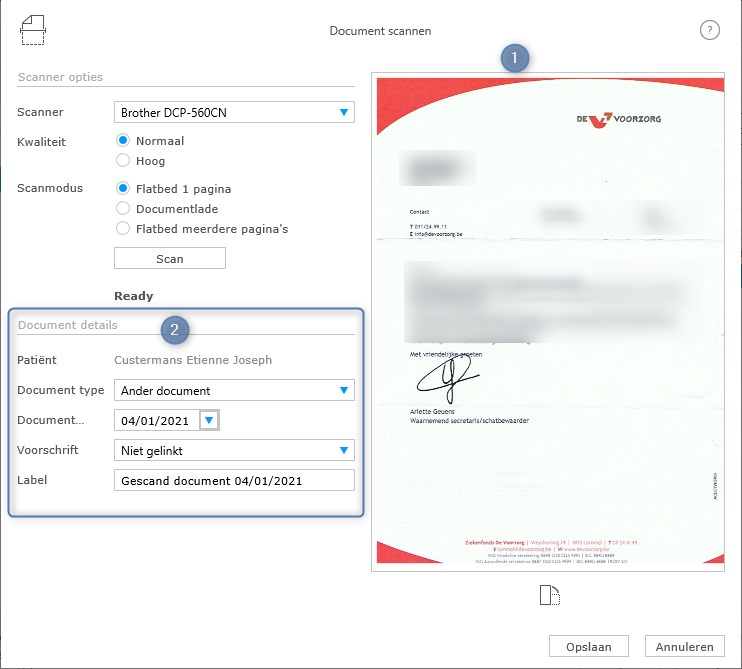
 Zodra de scanopdracht correct is afgelopen zal een voorbeeld van het document aan de rechterzijde van het scanvenster getoond worden.
Zodra de scanopdracht correct is afgelopen zal een voorbeeld van het document aan de rechterzijde van het scanvenster getoond worden.
 Verschillende document details kunnen nog aangepast worden voordat het document wordt opgeslagen:
Verschillende document details kunnen nog aangepast worden voordat het document wordt opgeslagen:
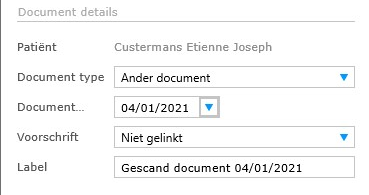
Document type: hiermee bepaal je wat type het gescande document is ( voorschrift scan of andere document ).
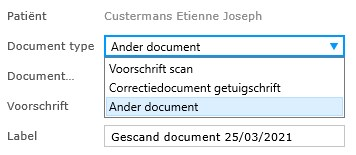
Document datum: hiermee stel je een datum in die gelinkt wordt aan het ingescande document.
Voorschrift: hiermee link je het gescande document aan een bestaande voorschrift van de geselecteerde patiënt.
Label: hiermee geef je een bepaalde label / naam aan het ingescande document.
Roteren: door op de ![]() knop te klikken zal het ingescande document 90° kloksgewijs draaien
knop te klikken zal het ingescande document 90° kloksgewijs draaien
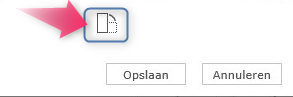
Als alle document details naar wens zijn aangepast kan je het document bewaren door op de Opslaan knop te klikken.
Het gescande document is te vinden in de lijst met documenten in Historiek - Documenten:

Created with the Personal Edition of HelpNDoc: From Word to ePub or Kindle eBook: A Comprehensive Guide